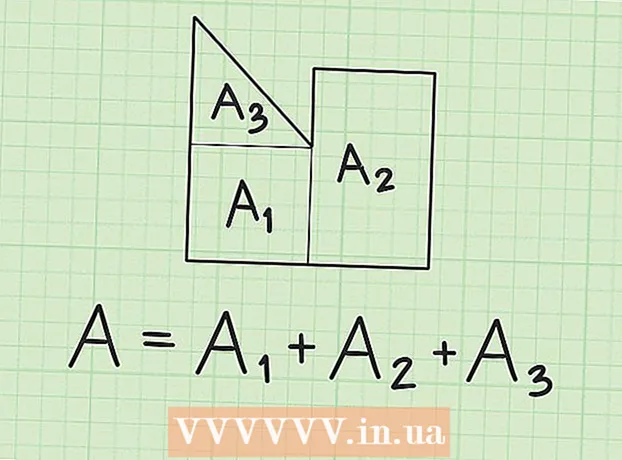Autor:
William Ramirez
Datum Stvaranja:
16 Rujan 2021
Datum Ažuriranja:
1 Srpanj 2024

Sadržaj
- Koraci
- Metoda 1 od 2: napravite melodiju zvona koristeći iTunes na macOS -u
- 2. način od 2: napravite melodiju zvona koristeći iTunes u sustavu Windows
- Što trebaš
Appleov softver iTunes ima mogućnost skratiti vašu omiljenu pjesmu u melodiju zvona za vaš telefon.Pomoću iTunes -a možete stvoriti melodiju zvona koja će izvornu pjesmu pretvoriti u datoteku s nastavkom *. M4r, spremnu za kasnije preuzimanje na vaš telefon. Postupak pretvorbe malo će se razlikovati ovisno o operativnom sustavu koji se koristi (Mac ili Windows)
Koraci
Metoda 1 od 2: napravite melodiju zvona koristeći iTunes na macOS -u
 1 Odaberite pjesmu čiji fragment želimo koristiti kao melodiju zvona.
1 Odaberite pjesmu čiji fragment želimo koristiti kao melodiju zvona.- Slušamo željenu pjesmu nekoliko puta.
- Odaberite fragment pjesme od 30 sekundi koji želite koristiti kao melodiju zvona.
- Učitajte pjesmu u iTunes, ako to još niste učinili.

- Napomena: Ne možete koristiti pjesmu kupljenu u trgovini iTunes dok se ne pretvori u nezaštićeni format.
 2 Pronađite željenu pjesmu u iTunes -u i odaberite je.
2 Pronađite željenu pjesmu u iTunes -u i odaberite je. 3 Desnom tipkom miša kliknite pjesmu i s popisa odaberite "Get Info".
3 Desnom tipkom miša kliknite pjesmu i s popisa odaberite "Get Info". 4 U prozoru koji se otvori idite na karticu "Svojstva" (Opcije).
4 U prozoru koji se otvori idite na karticu "Svojstva" (Opcije). 5 Polja interesa ovdje su “Start Time” i “End” (Stop Time). U njih morate unijeti vrijeme početka i završetka željenog fragmenta.
5 Polja interesa ovdje su “Start Time” i “End” (Stop Time). U njih morate unijeti vrijeme početka i završetka željenog fragmenta. - Ukupna duljina fragmenta ograničena je na 30 sekundi.
- Ako je željeni dio pjesme na samom početku, polje Start Time (Vrijeme početka) možete ostaviti prazno.

- U donjem primjeru željeni segment počinje na 31. sekundi i završava na 56. mjestu.

- Pritisnite gumb "U redu" da biste dovršili i zatvorili prozor.

 6 Ponovno odaberite izvornu pjesmu u iTunes-u i desnom tipkom miša kliknite na nju. Odabiremo stavku "Izradi AAC-verziju" (Create AAC Version).
6 Ponovno odaberite izvornu pjesmu u iTunes-u i desnom tipkom miša kliknite na nju. Odabiremo stavku "Izradi AAC-verziju" (Create AAC Version). - AAC je kodek za kompresiju zvuka otvorenog koda bez gubitaka koji je razvio Apple.
- Ako je sve učinjeno ispravno, tada smo dobili dvije verzije pjesme - izvornu i modificiranu (segment dobiven ranije).

 7 Desnom tipkom miša kliknite izmijenjenu verziju i odaberite Prikaži u Finderu.
7 Desnom tipkom miša kliknite izmijenjenu verziju i odaberite Prikaži u Finderu. 8 Nakon što ste pronašli primljenu datoteku u prozoru Finder, desnom tipkom miša otvorite kontekstni izbornik i odaberite stavku "Podaci o datoteci" (Get Info). Kako bismo izbjegli pogreške, pažljivo provjeravamo trajanje skladbe.
8 Nakon što ste pronašli primljenu datoteku u prozoru Finder, desnom tipkom miša otvorite kontekstni izbornik i odaberite stavku "Podaci o datoteci" (Get Info). Kako bismo izbjegli pogreške, pažljivo provjeravamo trajanje skladbe.  9 Promijenite proširenje datoteke sa standardnog " *. M4a" u " *. M4r".
9 Promijenite proširenje datoteke sa standardnog " *. M4a" u " *. M4r".- Pritisni enter.

- U skočnom prozoru odaberite opciju "Koristi .m4r" (Koristi .m4r).

- Ne zatvarajte prozor Finder.

- Pritisni enter.
 10 Prebacite se na prozor iTunes. Desnom tipkom miša kliknite rezultirajuću melodiju zvona i odaberite "Izbriši".
10 Prebacite se na prozor iTunes. Desnom tipkom miša kliknite rezultirajuću melodiju zvona i odaberite "Izbriši".  11 U skočnom prozoru potvrdite brisanje datoteke iz biblioteke klikom na gumb "Izbriši pjesmu". U sljedećem dijalogu koji se pojavi odaberite opciju "Zadrži datoteku".
11 U skočnom prozoru potvrdite brisanje datoteke iz biblioteke klikom na gumb "Izbriši pjesmu". U sljedećem dijalogu koji se pojavi odaberite opciju "Zadrži datoteku".  12 Vratite se na otvoreni prozor Finder. Dvaput kliknite na rezultirajuću datoteku " *. M4r".
12 Vratite se na otvoreni prozor Finder. Dvaput kliknite na rezultirajuću datoteku " *. M4r". - Ovaj postupak će ga dodati u iTunes.

- Rezultirajuća melodija zvona automatski će se pojaviti u odjeljku Zvukovi vaše iTunes biblioteke.

- Ovaj postupak će ga dodati u iTunes.
 13 U bilo kojem trenutku može se prenijeti na mobilni uređaj.
13 U bilo kojem trenutku može se prenijeti na mobilni uređaj.
2. način od 2: napravite melodiju zvona koristeći iTunes u sustavu Windows
 1 Odaberite izvornu pjesmu u iTunes -u, čiji fragment namjeravate koristiti za melodiju zvona.
1 Odaberite izvornu pjesmu u iTunes -u, čiji fragment namjeravate koristiti za melodiju zvona.- Potrebno je odabrati poluminutni segment interesa.
- Sjećamo se vremena početka i završetka željenog fragmenta.
- Napomena: Ne možete koristiti pjesmu kupljenu u trgovini iTunes dok se ne pretvori u nezaštićeni format.
 2 Pronađite željenu pjesmu u iTunes -u i odaberite je.
2 Pronađite željenu pjesmu u iTunes -u i odaberite je. 3 Desnom tipkom miša kliknite pjesmu i s popisa odaberite "Get Info".
3 Desnom tipkom miša kliknite pjesmu i s popisa odaberite "Get Info". 4 U prozoru koji se otvori idite na karticu "Svojstva" (Opcije).
4 U prozoru koji se otvori idite na karticu "Svojstva" (Opcije). 5 Polja interesa ovdje su “Start Time” i “End” (Stop Time). U njih morate unijeti vrijeme početka i završetka željenog fragmenta.
5 Polja interesa ovdje su “Start Time” i “End” (Stop Time). U njih morate unijeti vrijeme početka i završetka željenog fragmenta. - Ukupna duljina fragmenta ograničena je na 30 sekundi.

- Kad su odabrani položaji početka i kraja fragmenta, pritisnite gumb "OK".

- Ukupna duljina fragmenta ograničena je na 30 sekundi.
 6 Odaberite izvornu pjesmu u iTunes-u i desnom tipkom miša kliknite na nju. Odabiremo stavku "Izradi AAC-verziju" (Create AAC Version).
6 Odaberite izvornu pjesmu u iTunes-u i desnom tipkom miša kliknite na nju. Odabiremo stavku "Izradi AAC-verziju" (Create AAC Version). - Originalna i skraćena verzija pjesme trebala bi biti vidljiva u albumu iTunes.

- Originalna i skraćena verzija pjesme trebala bi biti vidljiva u albumu iTunes.
 7 Pomoću izbornika "Start" pozivamo Upravljačku ploču. Odabiremo stavku "Koristi velike ikone".
7 Pomoću izbornika "Start" pozivamo Upravljačku ploču. Odabiremo stavku "Koristi velike ikone". - Čekamo nekoliko sekundi da sustav primijeni promjene.

- Čekamo nekoliko sekundi da sustav primijeni promjene.
 8 Odaberite odjeljak "Opcije mape" i prijeđite na karticu "Prikaz".
8 Odaberite odjeljak "Opcije mape" i prijeđite na karticu "Prikaz". 9 Poništite okvir "Sakrij proširenja za registrirane vrste datoteka" i kliknite gumb "U redu".
9 Poništite okvir "Sakrij proširenja za registrirane vrste datoteka" i kliknite gumb "U redu". 10 Odaberite skraćenu verziju pjesme, desnom tipkom miša kliknite na nju i odaberite "Prikaži u Windows Exploreru".
10 Odaberite skraćenu verziju pjesme, desnom tipkom miša kliknite na nju i odaberite "Prikaži u Windows Exploreru". 11 Jednim pritiskom lijeve tipke miša na naziv odabrane datoteke otvorimo u Exploreru.
11 Jednim pritiskom lijeve tipke miša na naziv odabrane datoteke otvorimo u Exploreru. 12 Promijenite ekstenziju datoteke iz .m4a do .m4r i pritisnite Enter.
12 Promijenite ekstenziju datoteke iz .m4a do .m4r i pritisnite Enter. 13 Dvaput kliknite na rezultirajuću pjesmu da biste je otvorili u iTunes -u.
13 Dvaput kliknite na rezultirajuću pjesmu da biste je otvorili u iTunes -u. 14 Odabiremo stavku "Zvukovi" u biblioteci iTunes, pored nje nalazi se zlatno zvono.
14 Odabiremo stavku "Zvukovi" u biblioteci iTunes, pored nje nalazi se zlatno zvono.- Ako je sve učinjeno ispravno, nova melodija zvona trebala bi se pojaviti na popisu.

- Ako je sve učinjeno ispravno, nova melodija zvona trebala bi se pojaviti na popisu.
 15 Povezujemo mobilni telefon, sinkroniziramo popis melodija zvona s bibliotekom iTunes.
15 Povezujemo mobilni telefon, sinkroniziramo popis melodija zvona s bibliotekom iTunes.- Sinkronizacija bi se trebala dogoditi automatski. Ako se to ne dogodi, provjerite je li funkcija "Tonovi sinkronizacije" omogućena za određeni uređaj.
Što trebaš
- USB kabl